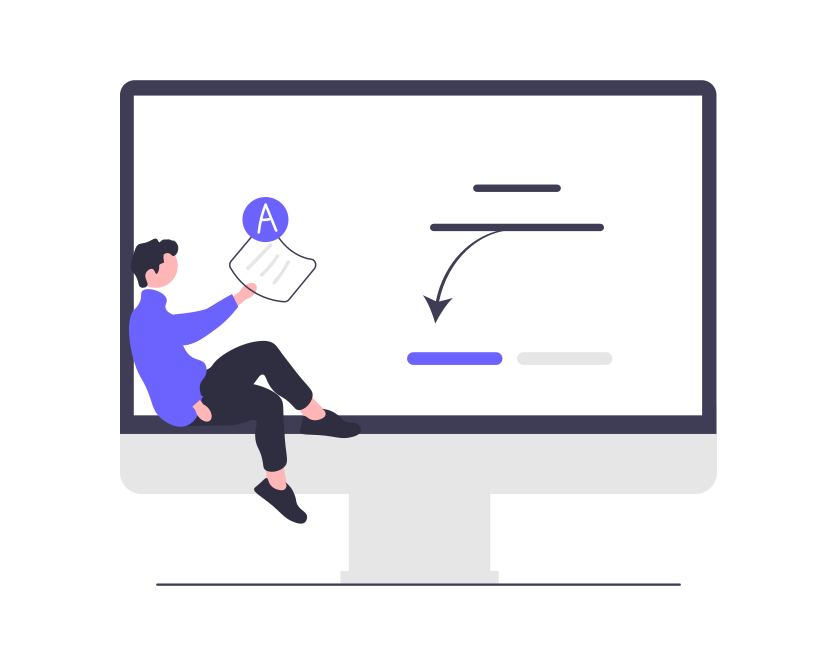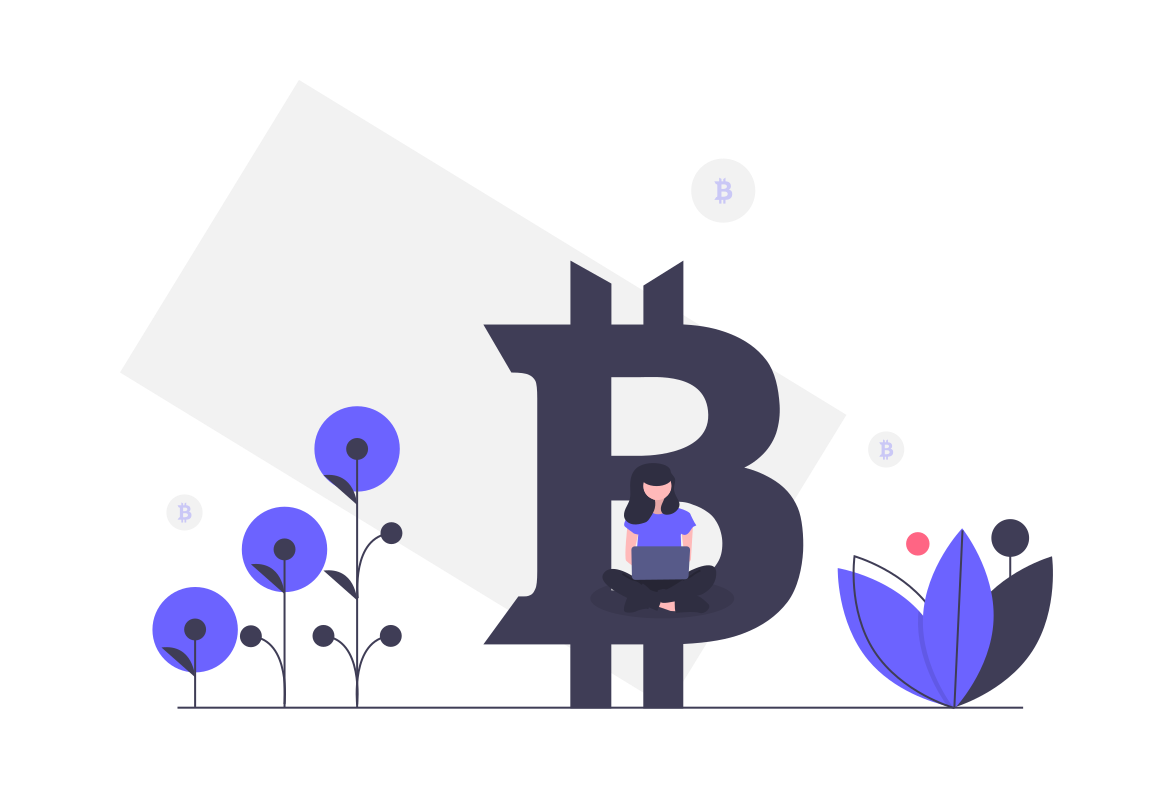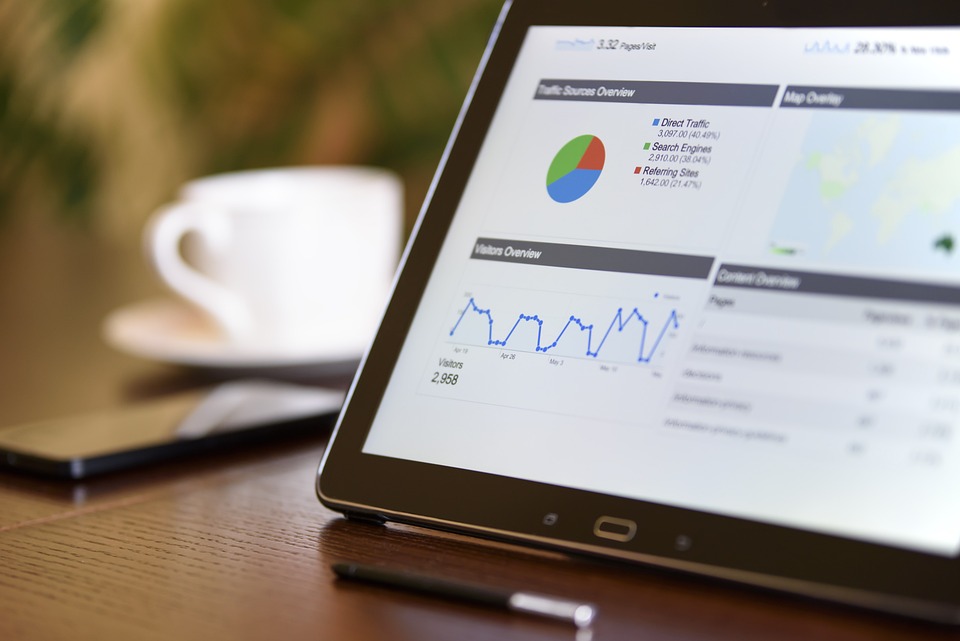

WordPressでブログを作ってみたけど、Googleアナリティクスの設定方法がわからない。
わかりやすく設定方法を教えてください!
今回はWordPressでブログを開設したばかりの人向けに、「Googleアナリティクス」の設定方法をご紹介いたします。
今回の記事内容
- Googleアナリティクスとは?
- 設定方法【所要時間約10分】
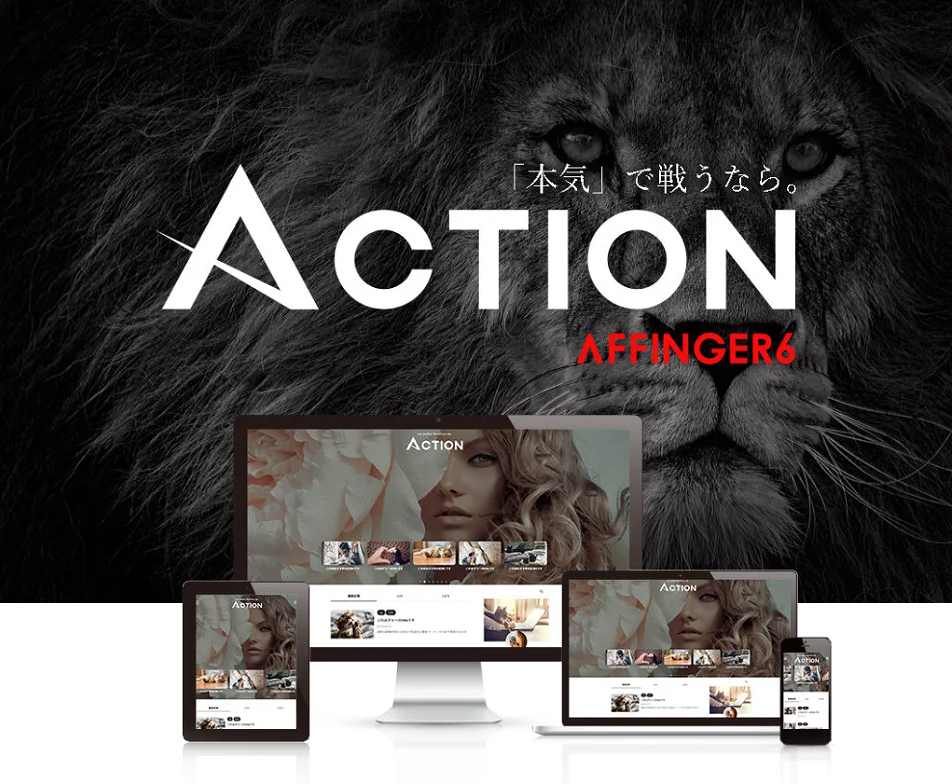
AFFINGERの購入をしたい方はこちらの記事を参考にしてみてください!
-
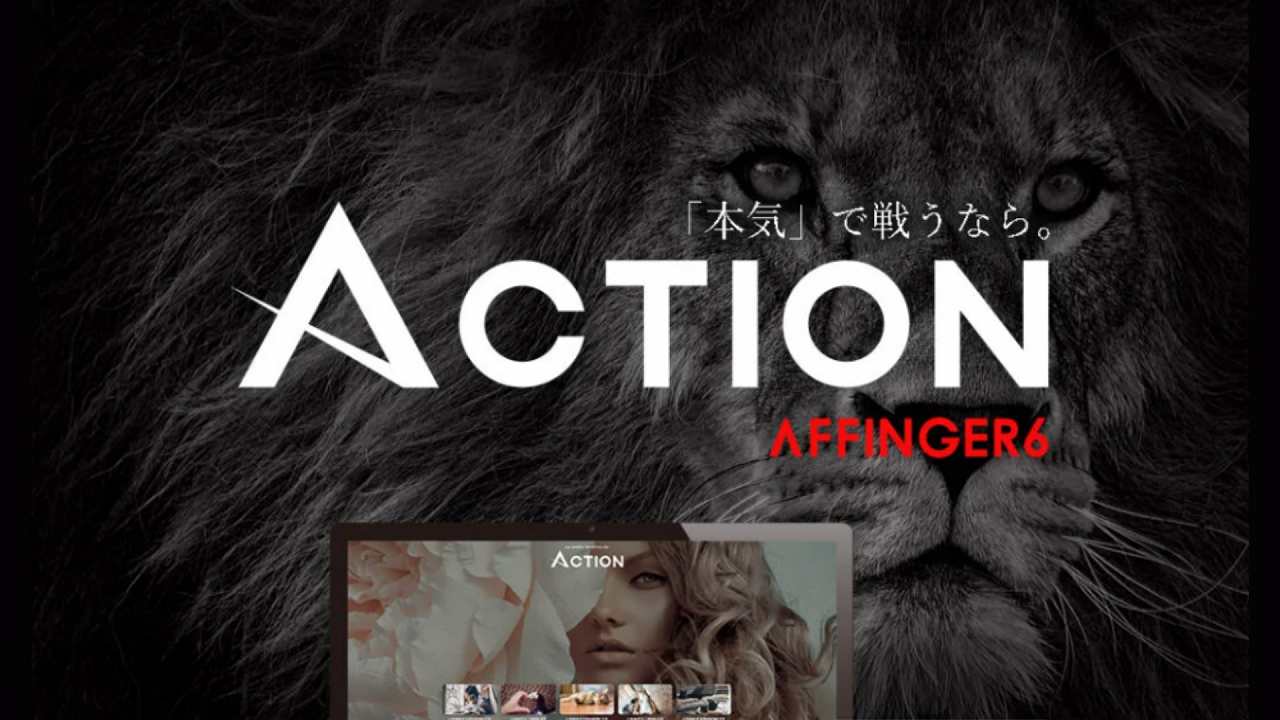
-
【マニュアル】AFFINGER6の導入~設定まで解説【図解付き】
続きを見る
Googleアナリティクスとは
Googleアナリティクスとは自分のWEBブログを分析するツールのことです。
自分のWordPressブログへ装着して、収益化への近道を探しましょう。
おすすめポイント
- これからブログで稼ぎたい人にはほぼ必須のツール。
- 自分のブログに導入することで、サイトへの訪問回数、滞在時間、離脱率などの情報がわかる。
- 誰でも無料で使うことができる。

サイトをより良く改善するためには必須の情報です!この記事を読んで設定していこう!
Googleアナリティクスをブログに導入するために、2つの事前準備が必要です。
簡単なのでサクッと進めていきましょう。
【事前準備】Googleへの登録
まずはGoogleのアカウントを取得します。
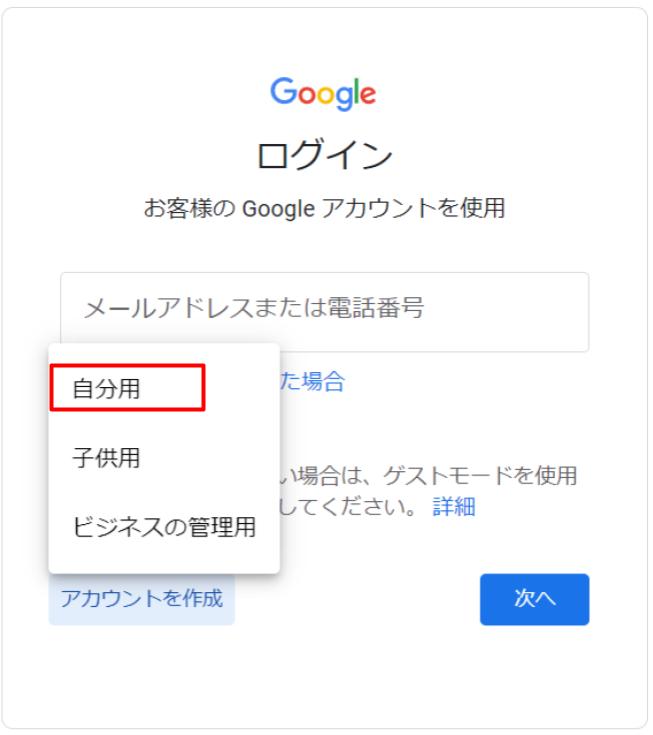
アカウントを作成→「自分用」を押して次へボタンをクリック。
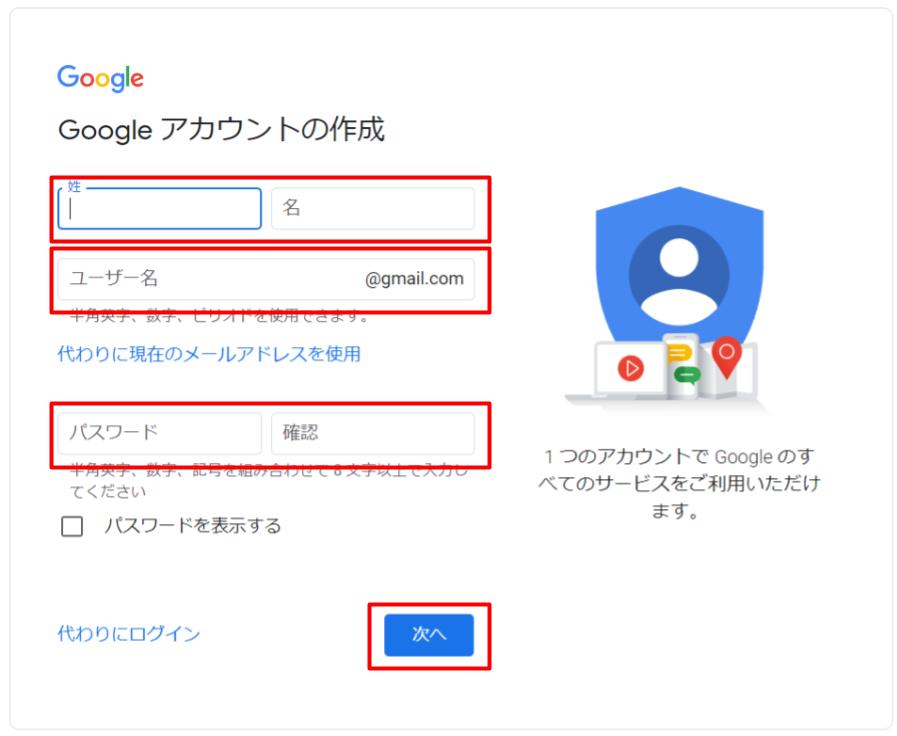
名前、好きなユーザー名、パスワードを入力して、次へをクリック。
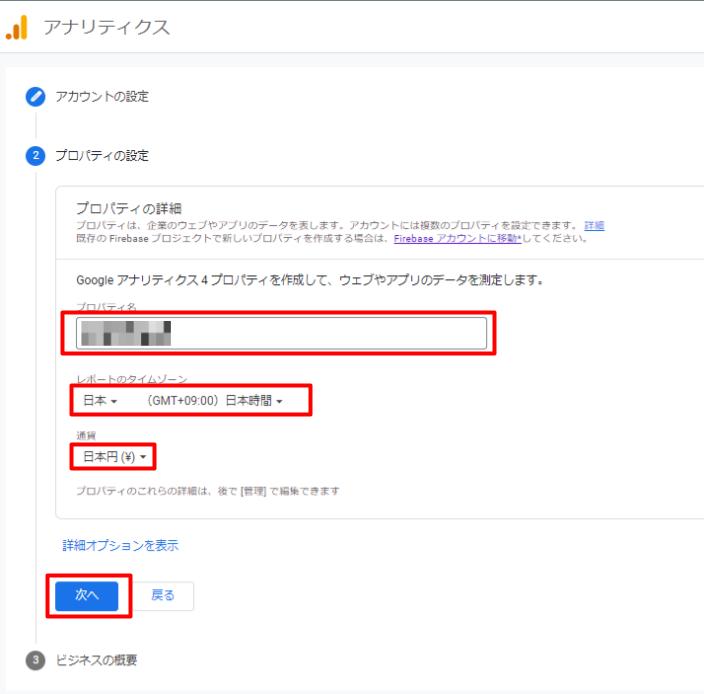
電話番号(省略可)、再設定用のメールアドレス(省略可)、生年月日、性別を入力して、次へをクリック。

これでGoogleへの登録は完了です
【事前準備】Googleアナリティクスへの登録
Googleアナリティクスへ登録をしていきましょう。
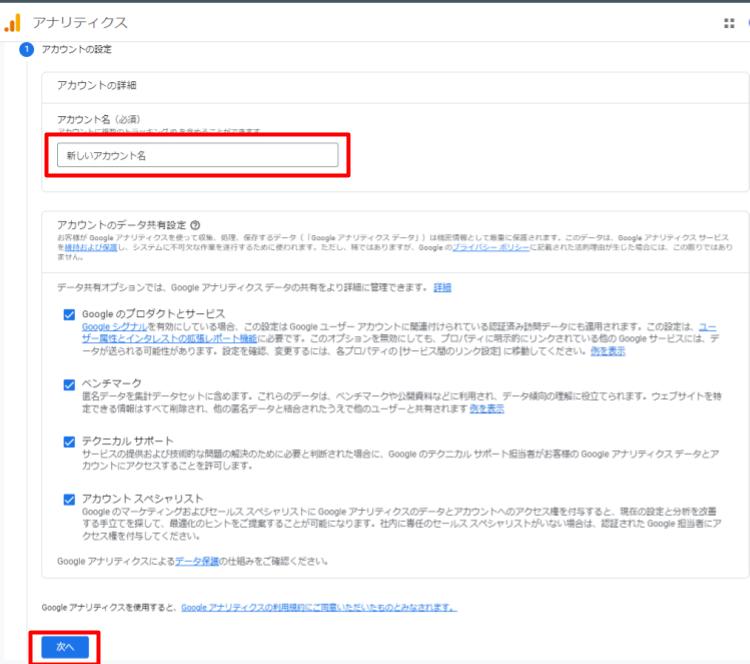
アカウント名(ブログ名でOK)を入力して、下の「次へ」をクリック。
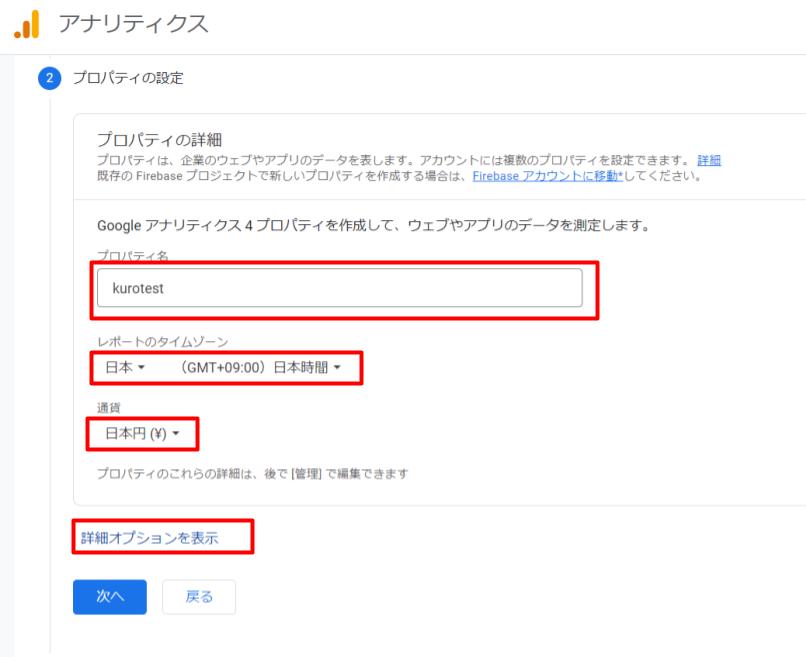
- プロパティ名は適当なものでOK
- レポートのタイムゾーンは「日本」を選択
- 通貨は「日本円」を選択
- 枠外の「詳細オプションを表示」をクリック
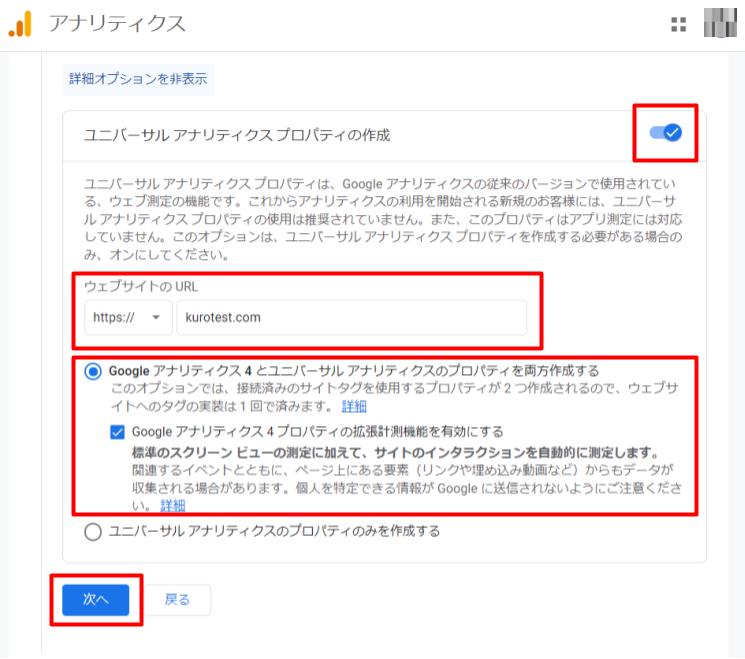
このような画面がでてきますので、
- 「ユニバーサル アナリティクス プロパティの作成」ボタンを右にスライドさせます
- ウェブサイトのURLを入力
- 「Googleアナリティクス4とユニバーサル アナリティクスのプロパティを両方作成する」にチェック
完了したら「次へ」をクリック。
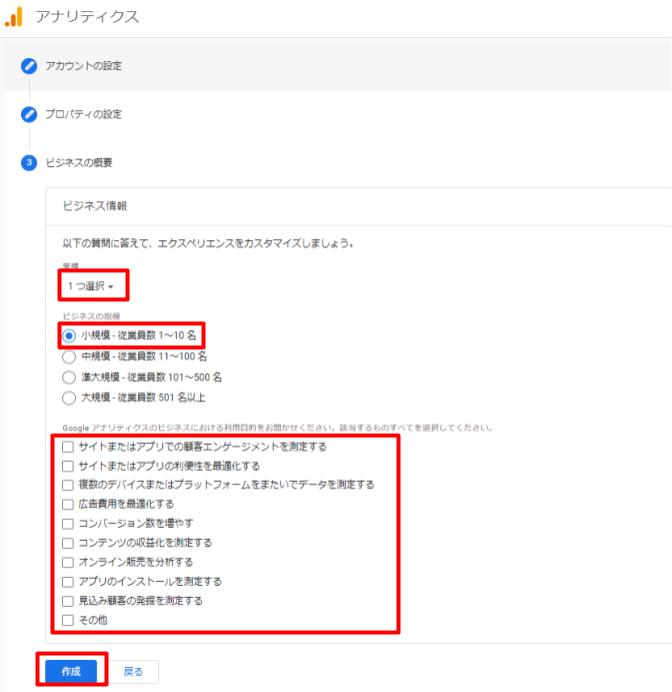
- 業種は自分のブログ内容に合ったものを選択
- ビジネスの規模は、個人のブログであれば「小規模」を選択
- 利用目的については、該当するものにチェック
完了したら「作成」をクリック
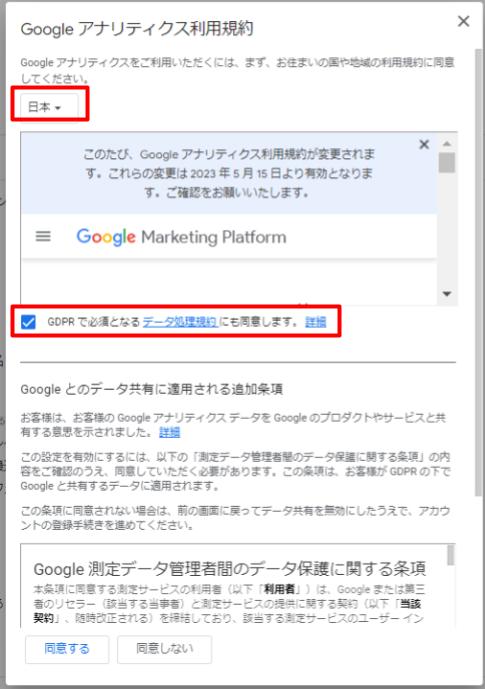
日本を選択し、「GDPRで必須となるデータ処理規約にも同意します」にチェックを入れ、下にスクロールします。
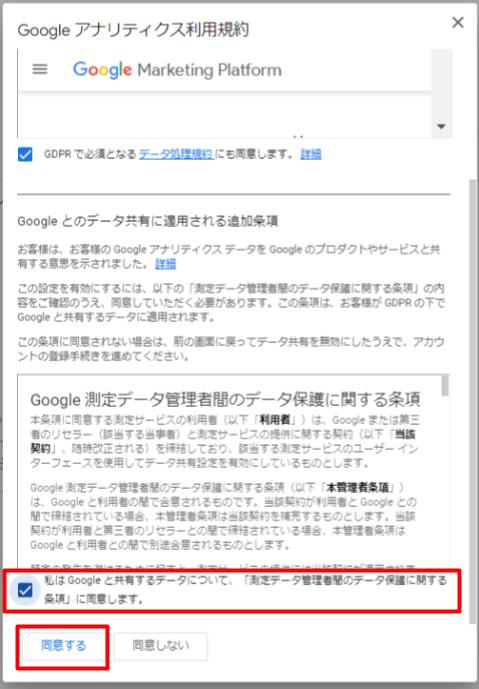
「私はGoogleと共有するデータについて・・・」にもチェックを入れ、下の「同意する」をクリック。
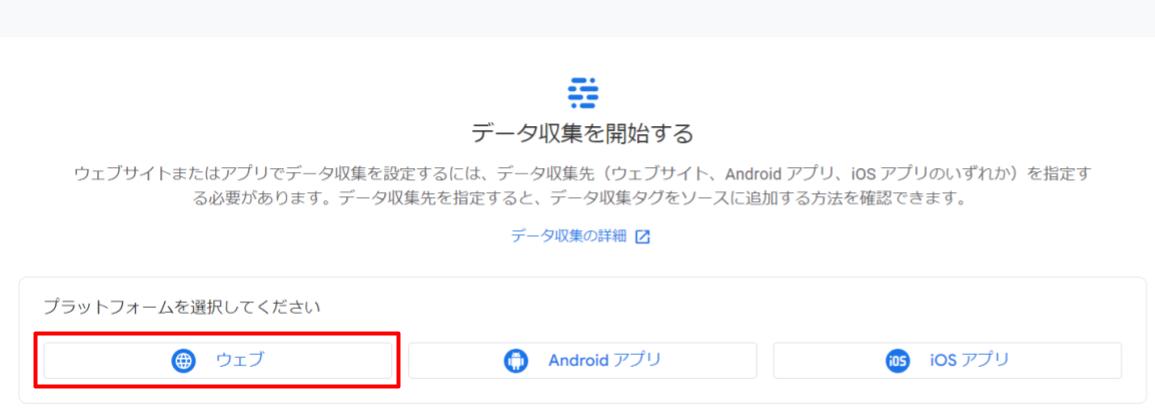
プラットフォームはウェブを選択。
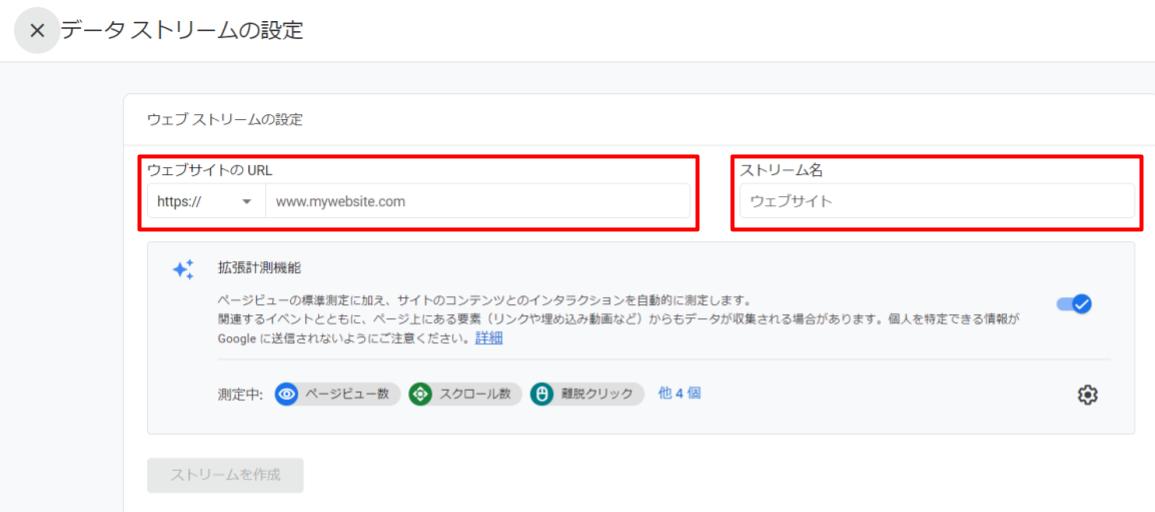
ブログのURLを入力して、ストリーム名には適当な名前を入れます(迷うならブログ名でOK)。
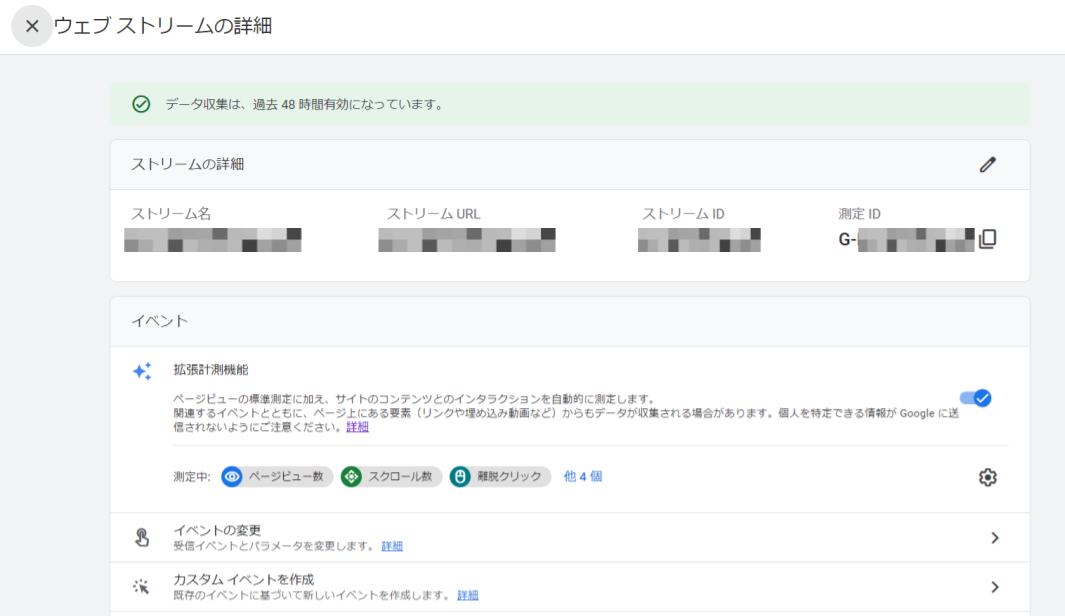
この画面が出てきたら完了です!
Googleアナリティクスの設定
Googleアナリティクスの登録ができたら、WordPressブログに設定しましょう。
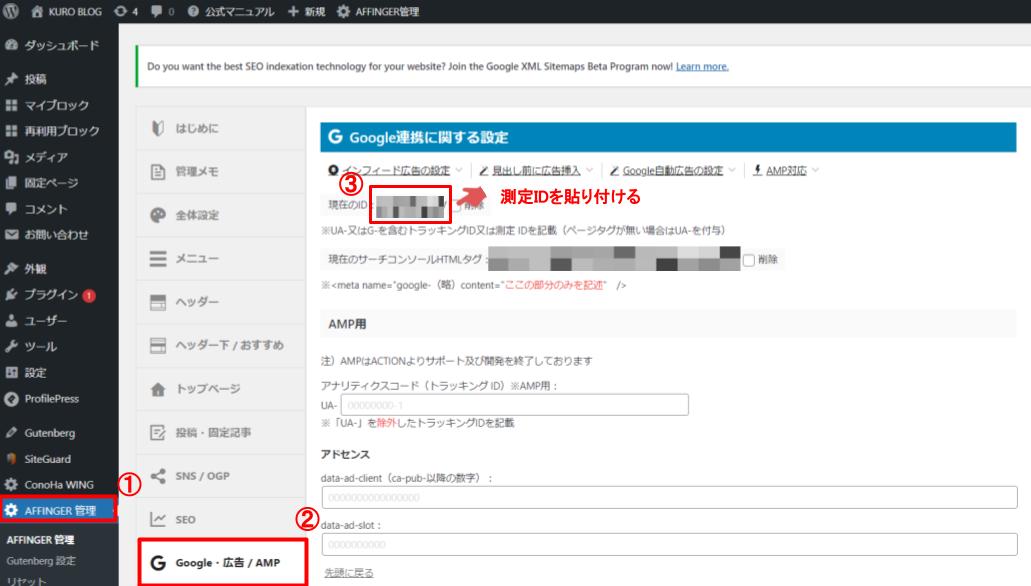
「save」ボタンを押したら設定完了です。

ブログとの連携には数時間要するので気長に待ちましょう!
計測確認
最後にしっかりブログと連携できたかチェックします。
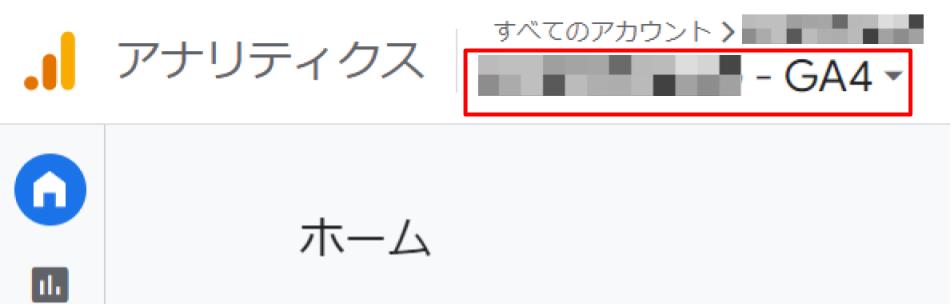
まずGoogleアナリティクスを開き、アカウント名の箇所をクリック。
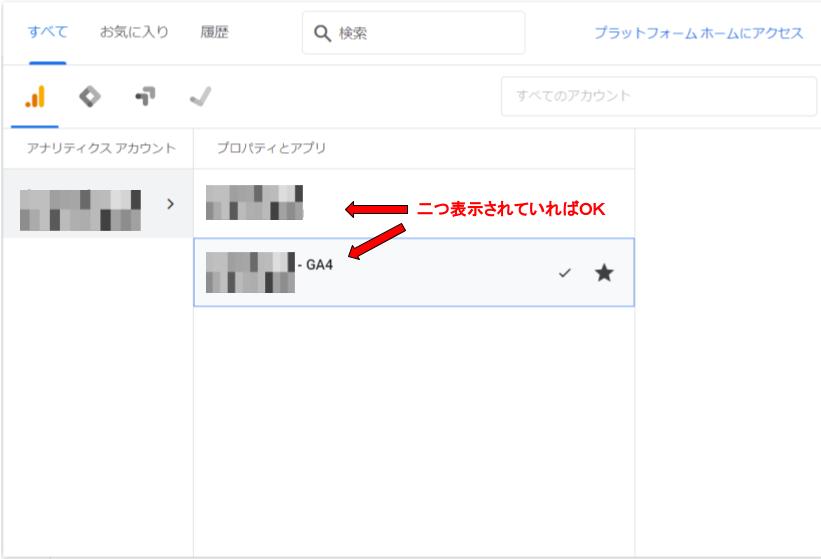
プロパティとアプリに二つ表示されいることを確認する。
ホーム画面で「ユーザー、イベント数、平均エンゲージメント時間」などが計測されていればOKです。

今回は以上となります。最後まで見ていただきありがとうございました!